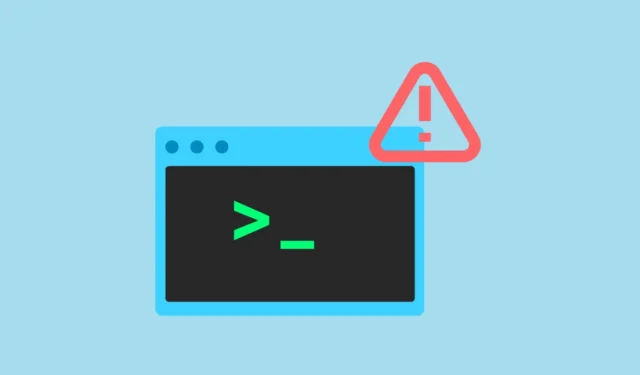
Les distributions Linux intègrent plusieurs fonctionnalités pour garantir une sûreté et une sécurité complètes du système. Parmi ceux-ci, certains sont liés aux comptes d’utilisateurs. Par exemple, par défaut, un compte utilisateur sur un système d’exploitation Linux dispose de privilèges limités et ne peut pas effectuer certaines actions administratives, telles que l’accès à certaines sections du système d’exploitation ou l’exécution de certains fichiers. Sous Linux, certaines actions ne peuvent être effectuées que par l’utilisateur root, ou vous pouvez utiliser la commande « sudo » pour elles.
Qu’est-ce que Sudo sous Linux ? Cette commande, qui signifie « superutilisateur do », vous permet d’effectuer des actions en vous accordant des autorisations au niveau racine. En dehors de cela, sudo est un package installé par défaut sur la plupart des systèmes Linux.
Cependant, si vous venez de configurer un nouveau système Linux, vous pouvez rencontrer l’erreur « Sudo : Commande introuvable ». Ceci est assez courant et vous pouvez résoudre le problème assez facilement en utilisant différentes méthodes, dont nous parlerons ici.
Pourquoi obtenez-vous l’erreur « Sudo : Commande introuvable » ?
Pour exécuter des commandes en tant qu’utilisateur root, vous avez besoin du package Sudo, préinstallé sur la plupart des distributions Linux. Cependant, si vous exécutez Arch, Fedora, CentOS, RHEL 8 ou version ultérieure et Debian 10 ou version ultérieure, il se peut qu’il ne soit pas installé. C’est l’une des raisons possibles pour lesquelles vous pourriez obtenir l’erreur.
Une autre raison pourrait être que le répertoire sudo est absent de la variable PATH de votre système. Un répertoire sudo manquant signifie que votre système ne peut pas le localiser et l’utiliser.
Il existe deux manières de résoudre les problèmes ci-dessus. La première consiste à installer le package sudo et la seconde, à ajouter sudo à la variable PATH.
1. Installez le package Sudo
Pour installer Sudo, vous devez vous déconnecter de votre compte utilisateur et vous connecter en tant qu’utilisateur root. Alternativement, vous pouvez simplement passer directement à l’utilisateur root en suivant ces étapes.
- Cliquez sur l’icône du terminal sur le panneau pour l’ouvrir.
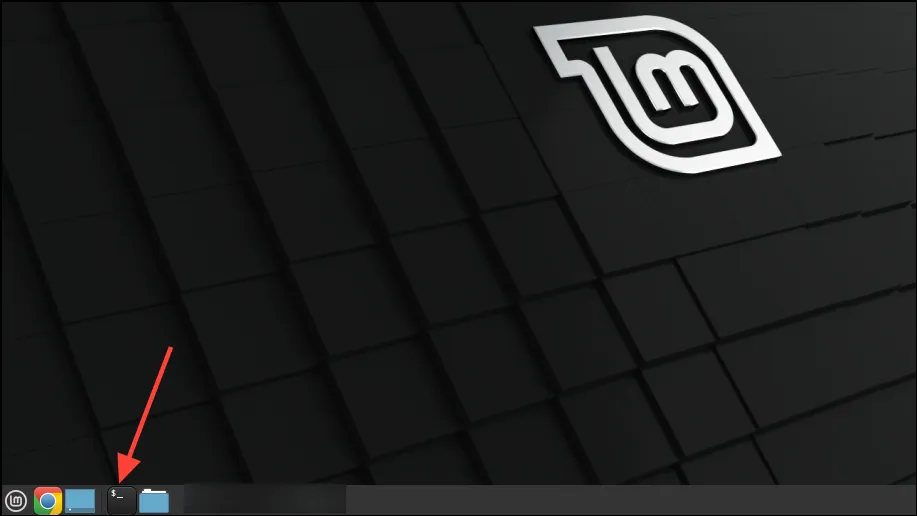
- Lorsque le terminal s’ouvre, tapez
sudo suavant d’appuyer sur la touche « Entrée ».
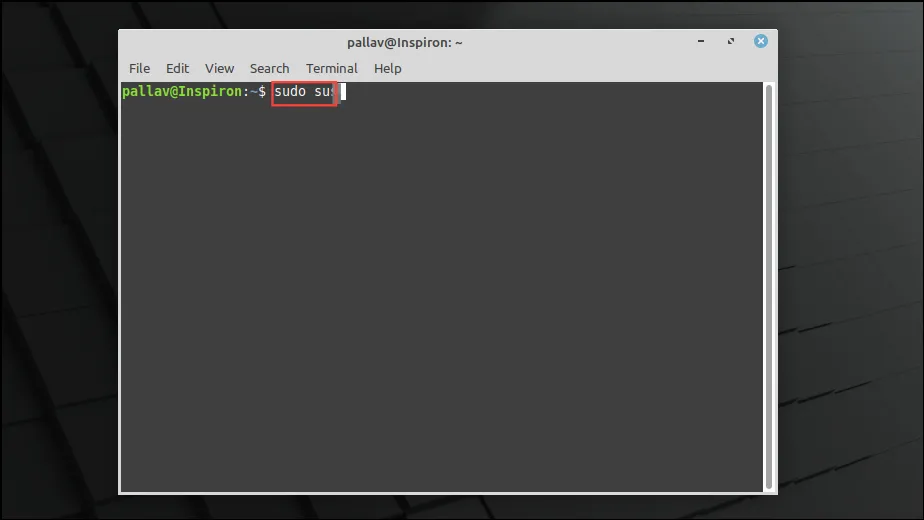
- En appuyant sur la touche « Entrée », Mint vous demandera votre mot de passe. Alors, saisissez-le et appuyez à nouveau sur la touche « Entrée ».
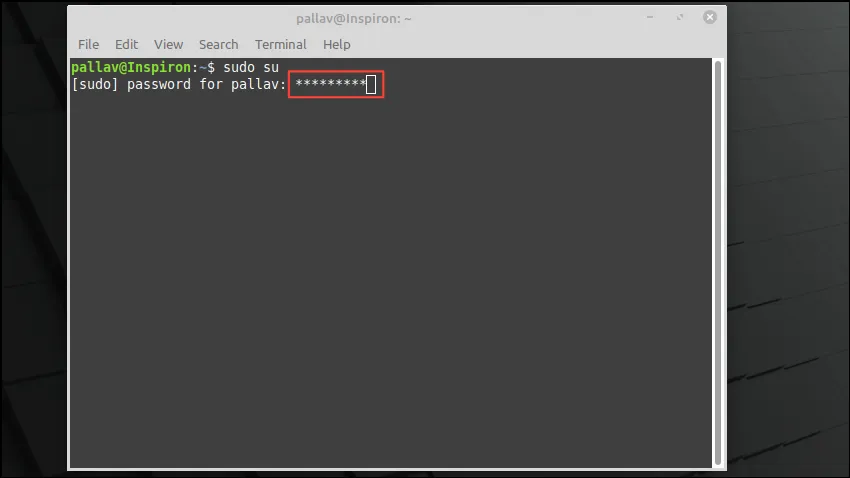
- Vous disposez désormais des privilèges d’utilisateur root. Tapez
apt install sudoet appuyez sur la touche « Entrée » si vous utilisez une distribution basée sur Debian. Pour Arch Linux, la commande estpacman -S sudo.Pour les distributions basées sur RHEL, utilisezyum install sudo.Pour Gentoo, tapezemerge --ask app-admin/sudo.
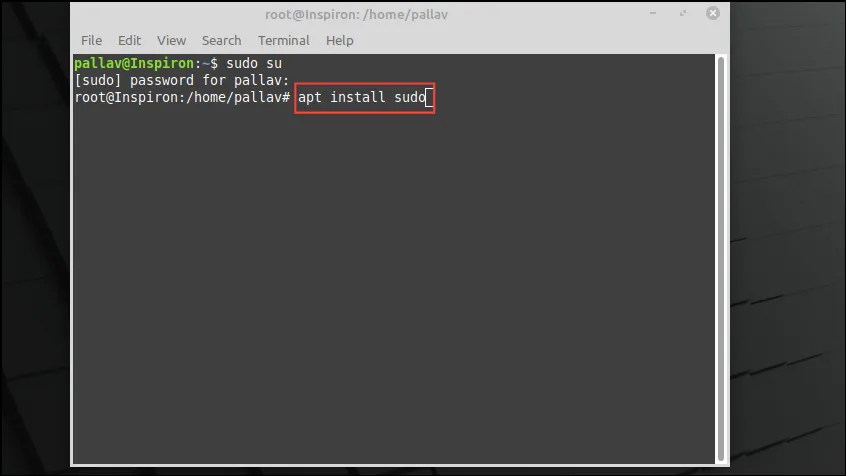
- Cela installera le package sudo sur le système. S’il est déjà installé, vous recevrez un message indiquant la même chose.
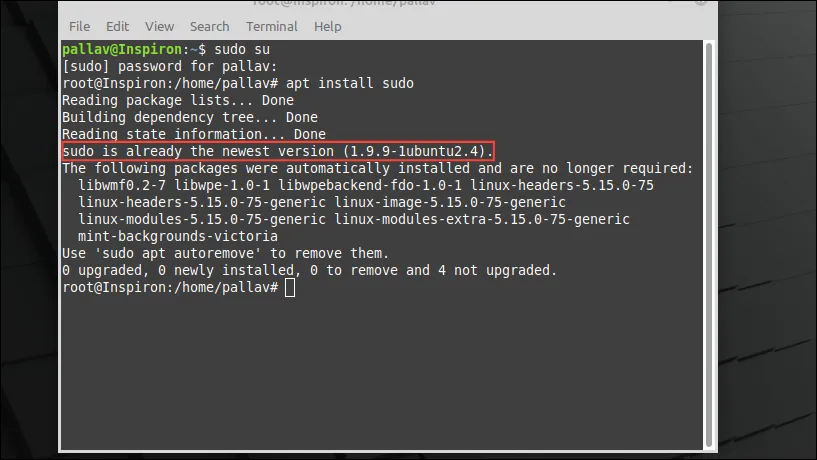
- Ensuite, tapez
usermod -aG sudosuivi de votre nom d’utilisateur pour ajouter votre compte d’utilisateur au groupe sudo et appuyez sur la touche « Entrée ». La commande pour les systèmes basés sur Arch, Fedora et RHEL estusermod -aG wheel username.
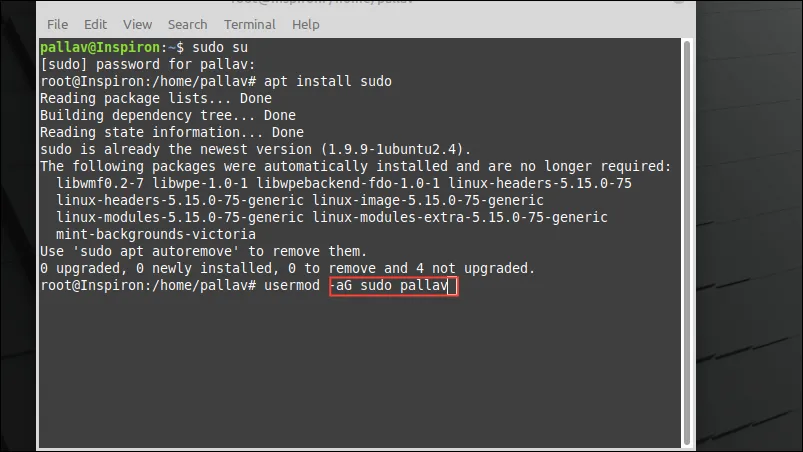
- Vous verrez que votre nom d’utilisateur a été ajouté au groupe sudo, vous permettant d’exécuter des commandes sudo sans l’erreur « Sudo : Commande introuvable ».
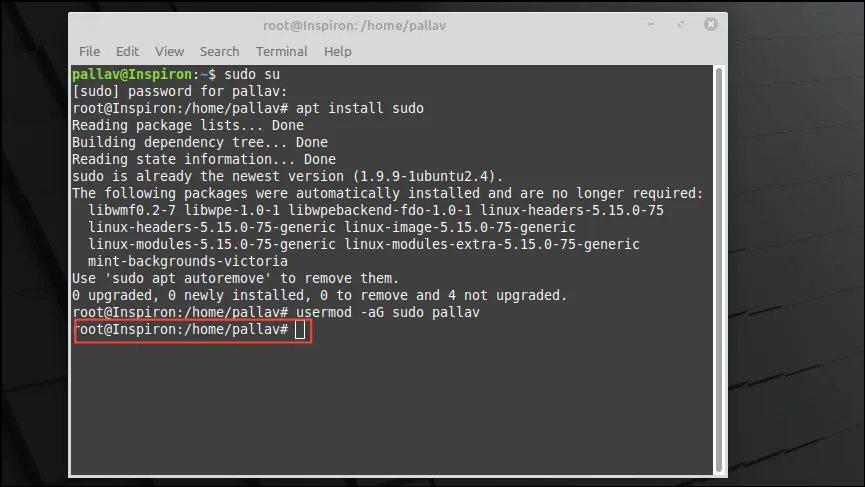
- Il ne vous reste plus qu’à taper
exitdans le terminal et à appuyer sur la touche « Entrée » pour revenir à votre compte utilisateur habituel.
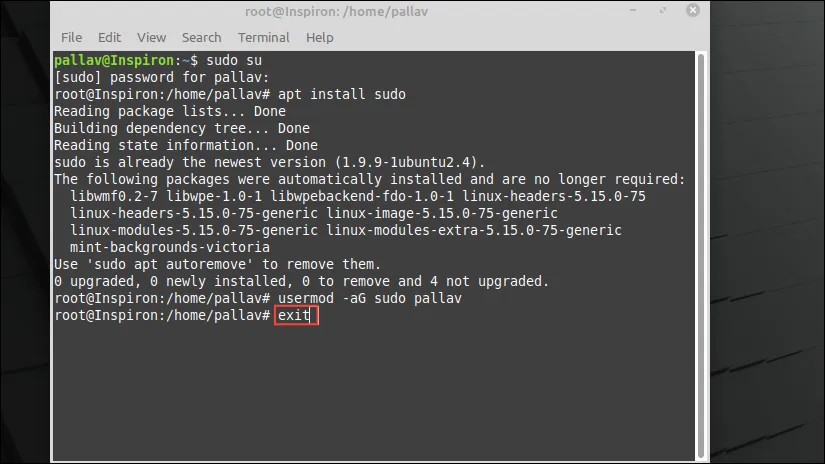
2. Ajoutez Sudo à la variable de chemin
Si sudo est installé sur votre système Linux mais ne fonctionne pas, voici comment l’ajouter à la variable PATH.
- Ouvrez le terminal et tapez
which sudoavant d’appuyer sur la touche « Entrée ». Cela vous montrera où se trouve sudo.
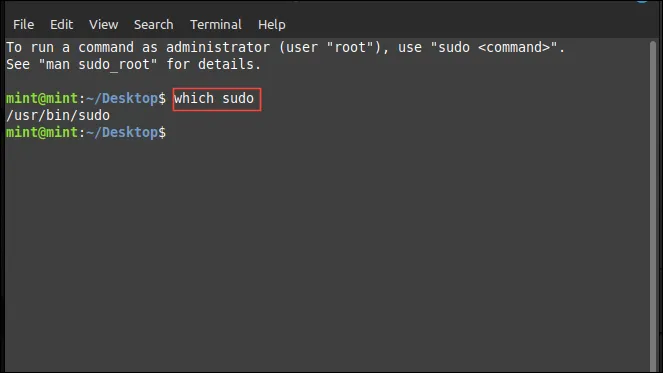
- Ensuite, tapez
echo $PATHet appuyez à nouveau sur la touche « Entrée ».
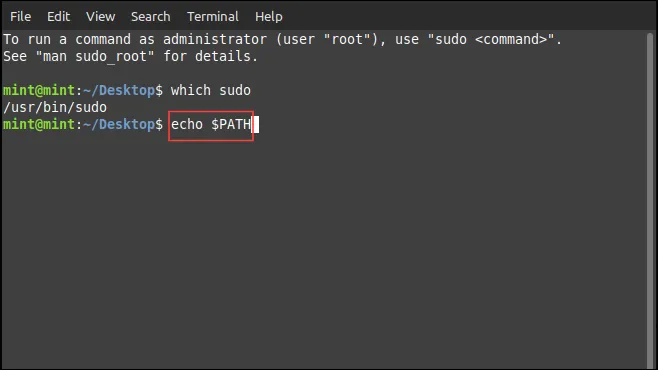
- Pour ajouter sudo à la variable PATH, tapez
export PATH=$PATH:/usr/binet appuyez sur la touche « Entrée ». Cependant, il s’agit d’une solution temporaire qui cessera de fonctionner une fois le terminal fermé.
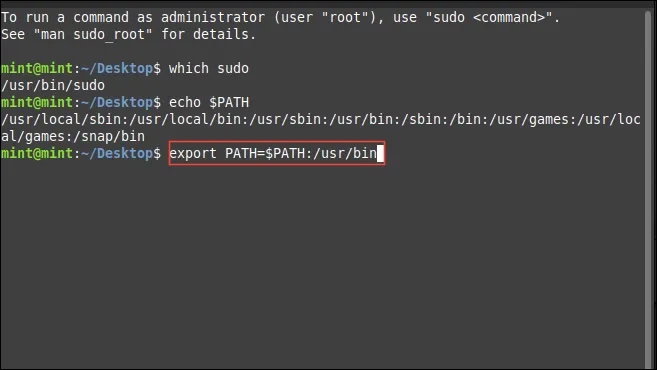
- Pour éviter cela, ouvrez votre navigateur de fichiers, qui s’ouvrira par défaut dans votre répertoire personnel. Utilisez le raccourci
Ctrl + Hpour afficher les fichiers cachés.
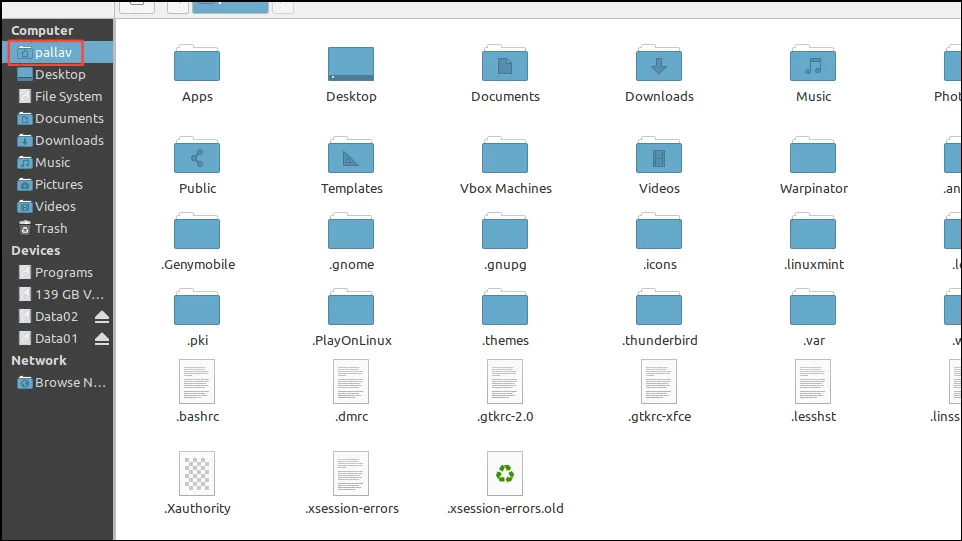
- Localisez le. bashrc et double-cliquez dessus. Il s’ouvrira dans un éditeur de texte.
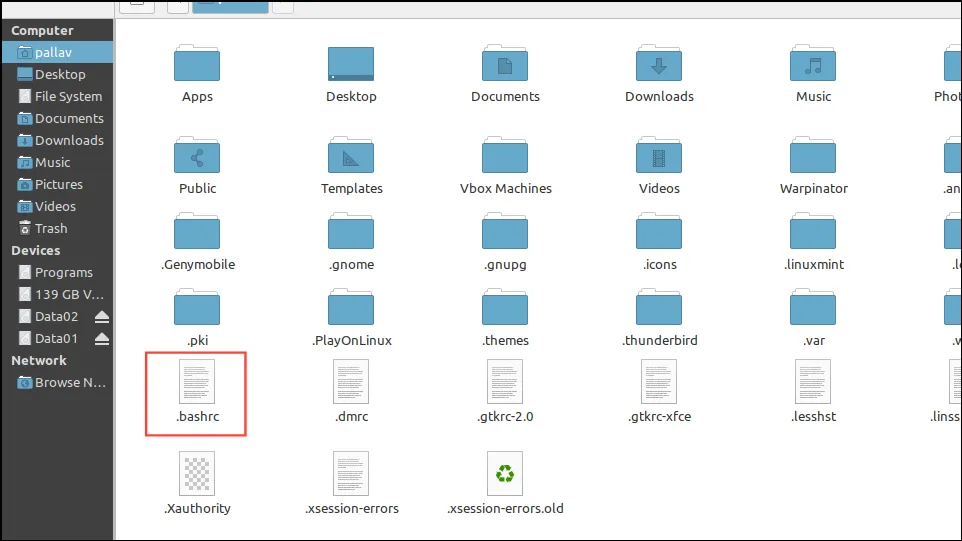
- Allez au bas du fichier et tapez
export PATH=$PATH:usr/bin:avant d’utiliser leCtrl + Oraccourci pour l’enregistrer.
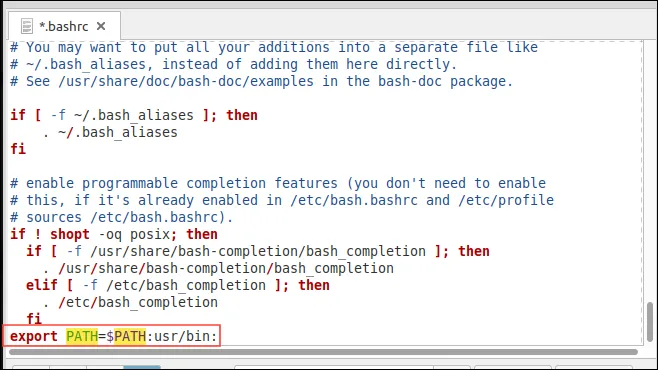
Désormais, lorsque vous utilisez « sudo » pour des commandes, telles que l’installation, la mise à jour ou la suppression d’applications, vous ne rencontrerez plus l’erreur « commande introuvable ».
En suivant les correctifs ci-dessus, vous pouvez facilement corriger l’erreur « Sudo : Commande introuvable » sous Linux. Cependant, lorsque vous passez à l’utilisateur root, soyez prudent lorsque vous effectuez des actions via celui-ci, car l’utilisateur root a un accès complet à l’ensemble du système. Une mauvaise utilisation des privilèges dont dispose l’utilisateur root peut endommager votre système d’exploitation et vous devrez peut-être le réinstaller complètement. C’est pourquoi nous vous recommandons de revenir à votre compte utilisateur habituel dès que vous l’avez ajouté au groupe sudo.



Laisser un commentaire